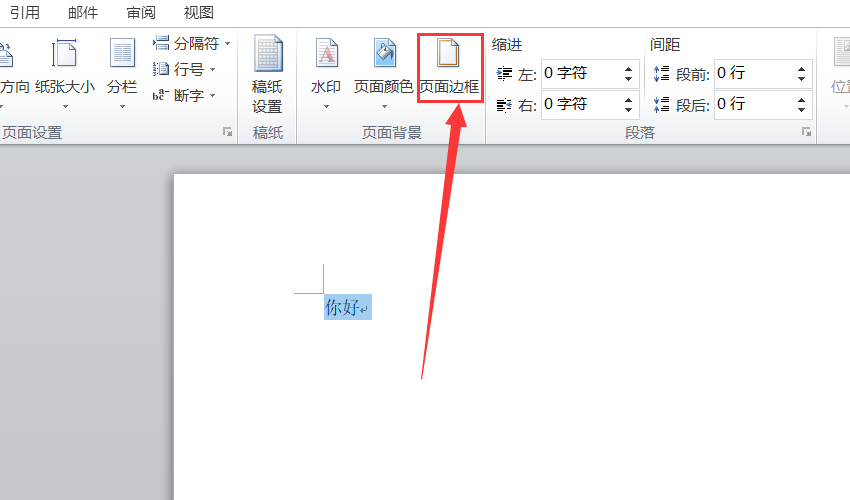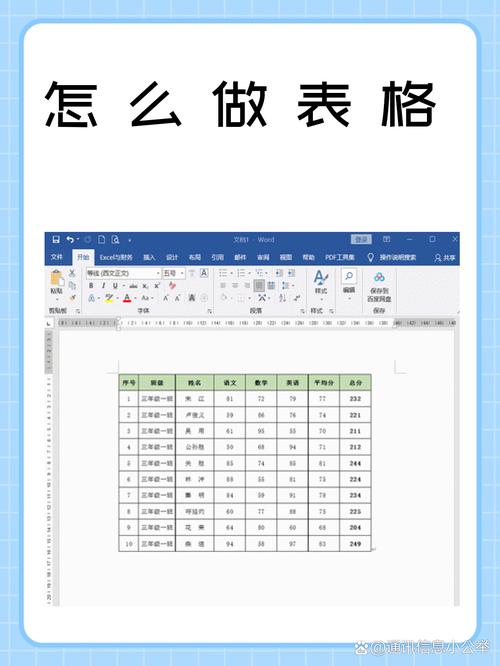1、纯色填充:打开 Word,点击 “页面布局” 功能区的 “页面颜色” 按钮,在弹出的下拉菜单中选择一种颜色作为底板,若对预设颜色不满意,可点击 “其他颜色”,在弹出的对话框中选择更多颜色,还可通过调整颜色的 RGB 值来获取更精准的颜色。
2、图案填充:点击 “页面布局” 中的 “页面颜色”,选择 “填充效果”,在 “图案” 标签页中,有各种预设图案可供选择,如横向条纹、纵向条纹、网格等,选中图案后,可在右侧调整图案的颜色和前景色,设置好后点击 “确定”。
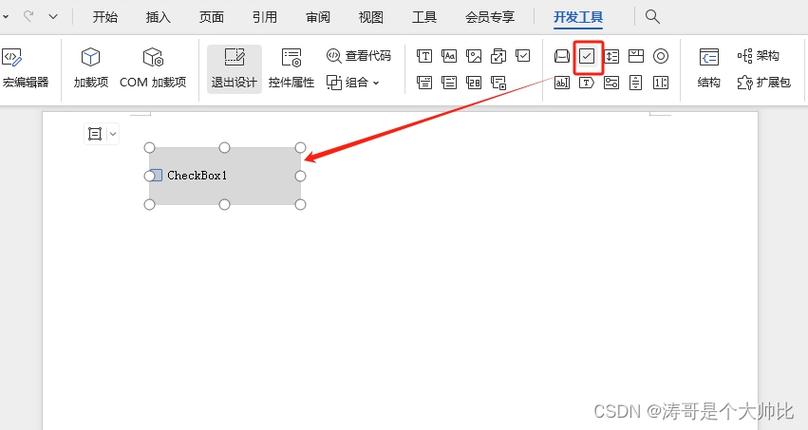
3、纹理填充:同样在 “页面颜色” 中选择 “填充效果”,切换到 “纹理” 标签页,这里有多种纹理效果,如羊皮纸、canvas、水滴等,选择合适的纹理应用到底板。
4、图片填充:点击 “页面布局” 中的 “页面颜色”,选择 “填充效果”,然后切换到 “图片” 标签页,点击 “选择图片” 按钮,从本地磁盘中选择一张图片插入到底板,还可以对图片的亮度、对比度、透明度等进行调整,以达到更好的效果。
5、渐变填充:在 “页面颜色” 中选择 “填充效果”,进入 “渐变” 标签页,可以选择预设的渐变样式,如单色、双色等,也可以自定义渐变的颜色、方向、角度等参数,设置好后点击 “确定”。
6、为文字或段落设置底板:先选中需要设置底板的文字或段落,然后右键单击所选内容,选择 “边框和底纹”,在弹出的对话框中,切换到 “底纹” 选项卡,在这里可以为所选内容添加纯色、图案或纹理等底板效果。
Word 文档底板的选择丰富多样,无论是纯色、图案、纹理还是图片、渐变填充,亦或是为特定文字段落设置底板,都能帮助用户打造出更具个性化与专业性的文档,满足不同场景下的审美与实用需求。
小伙伴们,上文介绍word底板怎么选的内容,你了解清楚吗?希望对你有所帮助,任何问题可以给我留言,让我们下期再见吧。